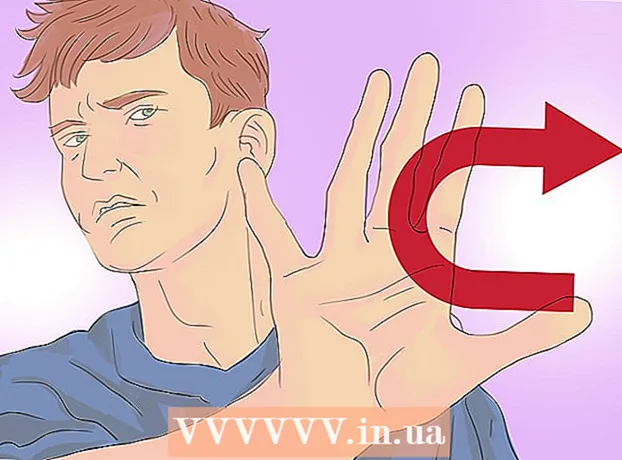लेखक:
Lewis Jackson
निर्माण की तारीख:
8 मई 2021
डेट अपडेट करें:
1 जुलाई 2024

विषय
यह wikiHow आपको सिखाता है कि विंडोज कंप्यूटर को सेफ मोड में कैसे शुरू किया जाए, जो सिस्टम को बूट करने का एक विकल्प है जो केवल चलाने के लिए आवश्यक न्यूनतम कार्यक्रमों को लोड करता है और प्रोग्राम्स को शुरू होने से रोकता है। सुरक्षित मोड एक कंप्यूटर को एक्सेस करने का एक सुरक्षित तरीका है जो धीरे-धीरे चल रहा है।
कदम
2 की विधि 1: विंडोज 8 और 10
कंप्यूटर शुरू करें। पावर बटन दबाएं। यदि कंप्यूटर चल रहा है, लेकिन समस्याएं हैं, तो कंप्यूटर को बंद करने के लिए पहले पावर बटन दबाएं और दबाए रखें।
- यदि आप लॉग इन हैं और बस सेफ़ मोड में पुनरारंभ करना चाहते हैं, तो कुंजी दबाकर स्टार्ट मेनू खोलें ⊞ जीत या स्क्रीन के निचले बाएं कोने में विंडोज लोगो पर क्लिक करें।

स्टार्ट स्क्रीन पर क्लिक करें। कंप्यूटर बूट होने के बाद (या इसे वापस चालू करता है), आपको निचले बाएँ कोने में समय और चित्र के साथ एक स्क्रीन दिखाई देगी। स्क्रीन पर क्लिक करने पर, उपयोगकर्ता का मेनू दिखाई देगा।
स्क्रीन के निचले दाएं कोने में ऊपर से नीचे तक एक ऊर्ध्वाधर कटौती के साथ एक सर्कल के साथ स्रोत आइकन पर क्लिक करें। एक मेनू पॉप अप होगा।

बरक़रार रखना ⇧ शिफ्ट तब दबायें पुनर्प्रारंभ करें (रीबूट)। विकल्प पुनर्प्रारंभ करें पॉप-अप मेनू और कुंजी के शीर्ष के पास ⇧ शिफ्ट कीबोर्ड के बाईं ओर। यह आपके कंप्यूटर को पुनः आरंभ करेगा और उन्नत विकल्प पृष्ठ खोलेगा।- आपको क्लिक करने की आवश्यकता हो सकती है फिर भी शुरू करो (किसी भी माध्यम से पुनरारंभ करें) क्लिक करने के बाद पुनर्प्रारंभ करें। कुंजी दबाए रखें ⇧ शिफ्ट दौरान।

एक विकल्प पर क्लिक करें समस्या निवारण (समस्या निवारण) नीली पृष्ठभूमि, सफेद पाठ के साथ उन्नत विकल्प पृष्ठ के मध्य में।
एक विकल्प पर क्लिक करें उन्नत विकल्प पृष्ठ के निचले भाग में।
क्लिक करें स्टार्टअप सेटिंग्स (स्टार्टअप सेटअप) पृष्ठ के दाईं ओर, विकल्पों के ठीक नीचे सही कमाण्ड.
क्लिक करें पुनर्प्रारंभ करें स्क्रीन के निचले दाएं कोने में। आपका कंप्यूटर स्टार्टअप सेटिंग्स मेनू पर वापस आ जाएगा।
नंबर की दबाएं 4. स्टार्टअप सेटिंग्स पृष्ठ पर Windows पुनरारंभ होने के बाद, संख्या कुंजी दबाएं 4 वर्तमान बूट विकल्प के रूप में सुरक्षित मोड का चयन करने के लिए।
बूटिंग समाप्त करने के लिए कंप्यूटर की प्रतीक्षा करें। कंप्यूटर को पुनरारंभ करने के बाद सुरक्षित मोड में होगा।
- सुरक्षित मोड से बाहर निकलने के लिए, बस अपने कंप्यूटर को हमेशा की तरह पुनरारंभ करें।
2 की विधि 2: विंडोज 7
कुंजी ढूँढो F8. यह की-बोर्ड कीबोर्ड में सबसे ऊपर होता है। विंडोज 7 पर सुरक्षित मोड विकल्प का उपयोग करने के लिए, आपको प्रेस करने की आवश्यकता है F8 जबकि कंप्यूटर पुनरारंभ हो रहा है।
कंप्यूटर शुरू करें। पावर बटन दबाएं। यदि कंप्यूटर चल रहा है, लेकिन समस्याएं हैं, तो कंप्यूटर को बंद करने के लिए पहले पावर बटन दबाएं और दबाए रखें।
- आप स्क्रीन के निचले बाएँ कोने में विंडोज आइकन पर क्लिक करके, पावर आइकन पर क्लिक करके और फिर चयन करके अपने कंप्यूटर को पुनरारंभ कर सकते हैं पुनर्प्रारंभ करें.
दबाएँ F8 कई बार। जैसे ही कंप्यूटर चालू करना शुरू करें। यह बूट मेनू को एक काले और सफेद पृष्ठभूमि इंटरफ़ेस के साथ खोलेगा।
- आपको दबाना होगा F8 "स्टार्टिंग विंडोज" स्क्रीन से पहले दिखाई देता है।
- अगर दबाने पर कुछ नहीं होता है F8, आपको कुंजी दबाए रखने की आवश्यकता हो सकती है Fn उसी समय के साथ F8.
कुंजी दबाएं ↓ जब तक "सुरक्षित मोड" का चयन नहीं किया जाता है। यह कुंजी आमतौर पर कीबोर्ड के दाईं ओर स्थित होती है। जब सफेद बार "सुरक्षित मोड" अनुभाग पर जाता है, तो आपने सही विकल्प बनाया है।
दबाएँ ↵ दर्ज करें. सुरक्षित मोड को फिर रिबूट विकल्प के रूप में पहचाना जाएगा और यह प्रक्रिया जारी रहेगी।
बूटिंग समाप्त करने के लिए कंप्यूटर की प्रतीक्षा करें। कंप्यूटर को पुनरारंभ करने के बाद सुरक्षित मोड में होगा।
- सुरक्षित मोड से बाहर निकलने के लिए, बस अपने कंप्यूटर को हमेशा की तरह पुनरारंभ करें।
सलाह
- जब आप Windows को सेफ़ मोड में प्रारंभ करते हैं, तो ऑपरेटिंग सिस्टम सिस्टम को चलाने के लिए पर्याप्त सॉफ़्टवेयर चलाता है।
चेतावनी
- कुछ तृतीय-पक्ष प्रोग्राम सुरक्षित मोड में काम नहीं करेंगे।